Kā kastēt Microsoft Teams uz TV

Microsoft Teams pašlaik neatbalsta jūsu tikšanās un zvanus kastēšanai uz TV dabiski. Bet jūs varat izmantot ekrāna atspoguļošanas lietotni.
Viens veids, kā sakārtot Microsoft Teams failus, ir lejupielādēt tos noteiktās mapēs. Tādā veidā jūs varat tos ātri izgūt, kad tie ir nepieciešami. Taču dažreiz Teams var neizdoties lejupielādēt jūsu failus. Apskatīsim, kā jūs varat novērst šo problēmu.
Ja faila lejupielādes problēma ietekmē darbvirsmas lietotni, pārbaudiet, vai problēma rodas arī Teams tīmekļa versijā. Mēģiniet lejupielādēt problemātisko failu, izmantojot dažādas pārlūkprogrammas. Varbūt jūs varat lejupielādēt šos failus savā mobilajā ierīcē.
Tāpat pārliecinieties, vai ierīcē darbojas jaunākā Teams lietotnes versija. Noklikšķiniet uz sava profila attēla un atlasiet Pārbaudīt atjauninājumus .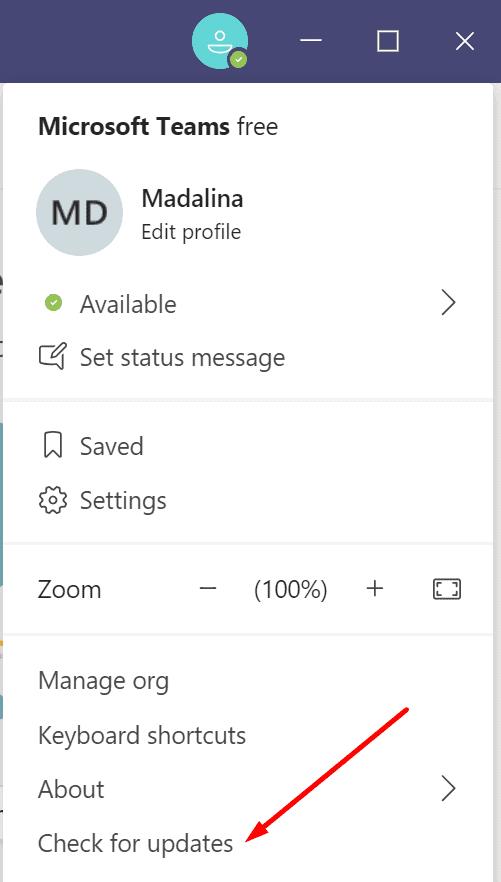
Dažas funkcijas var nedarboties, ja izmantojat novecojušas Teams versijas.
Visi faili, kas sakrājušies kešatmiņas mapē, var sabojāt noteiktas Teams funkcijas. Notīriet kešatmiņu, restartējiet datoru un pārbaudiet, vai pēc tam varat lejupielādēt problemātisko failu.
Izrakstieties no Teams. Ierakstiet % appdata% \ Microsoft \ komandas Windows meklēšanas bar.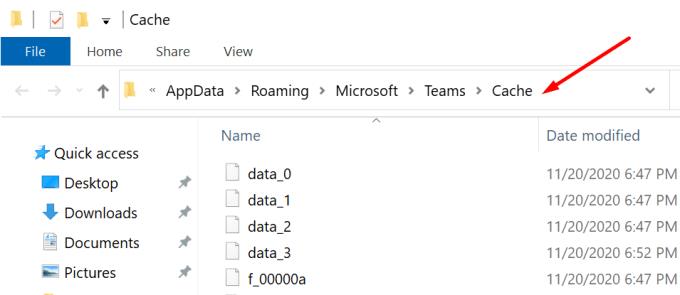
Dzēsiet visus failus, kas saglabāti šādās kešatmiņas mapēs:
Ja savā tīmekļa pārlūkprogrammā pieteicāties arī Teams, iztīriet arī pārlūkprogrammas kešatmiņu .
Restartējiet datoru. Palaidiet komandu un piesakieties vēlreiz. Pārbaudiet, vai varat lejupielādēt failus tūlīt.
Alternatīvi, ja nevarat lejupielādēt failus, izmantojot Microsoft darbvirsmas lietojumprogrammu vai tīmekļa versiju vai programmu, dodieties tieši uz SharePoint dokumentu bibliotēku .
Palaidiet Teams un atveriet kanālu, kurā tika kopīgots fails.
Noklikšķiniet uz Citas opcijas un pēc tam uz Saņemt saiti .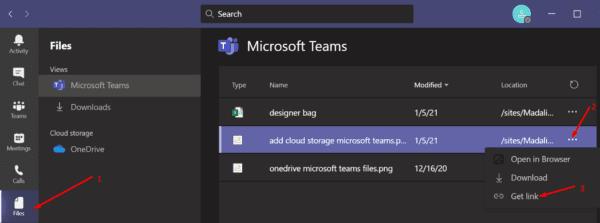
Atlasiet cilni Sharepoint .
Kopējiet saiti. Pēc tam ielīmējiet to jaunā pārlūkprogrammas cilnē.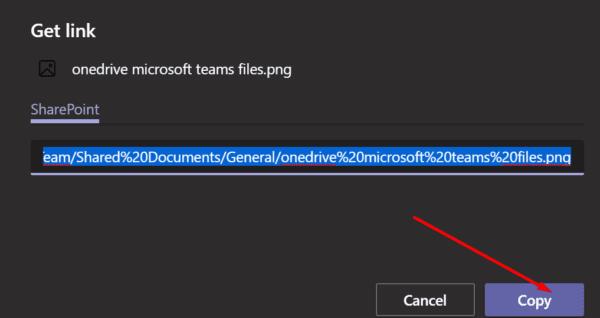
Pagaidiet, līdz fails tiek atvērts, un pēc tam lejupielādējiet to. Noklikšķiniet uz Fails → Saglabāt kā → Lejupielādēt kopiju.
Teams kanālos kopīgotie faili tiek glabāti noteiktā SharePoint mapē ar nosaukumu Dokumentu bibliotēka . Iespējams, faila īpašnieks ir iestatījis stingrus SharePoint lejupielādes iestatījumus, lai neļautu citiem lietotājiem lejupielādēt savus failus.
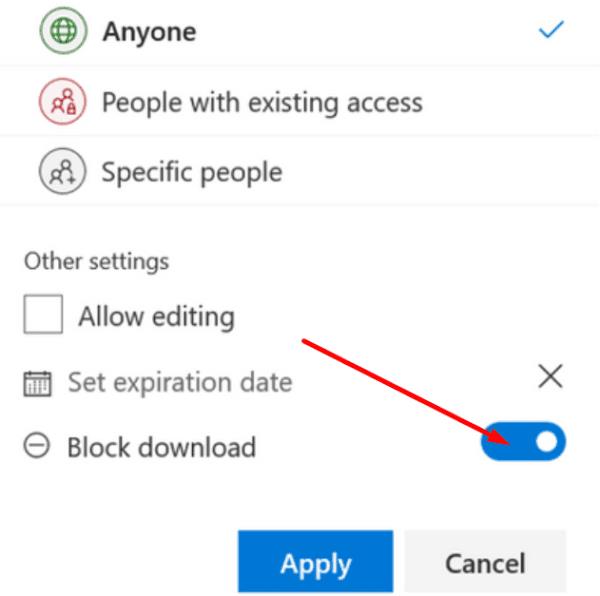
No otras puses, faili, kas tiek kopīgoti privātajās tērzētavās, tiek glabāti vienā diskā. Ir īpaša mape Team Chat Files, kurā tiek glabāti faili, pirms tos kopīgojat ar citiem tērzēšanas lietotājiem.
OneDrive ir arī īpaša opcija ar nosaukumu Bloķēt lejupielādi, kas neļauj citiem lietotājiem lejupielādēt attiecīgo failu. Sazinieties ar faila īpašnieku un lūdziet viņam rediģēt atļauju iestatījumus.
Ja faila nosaukumā vai mapes nosaukumā ir nederīgas rakstzīmes, jūs nevarēsit lejupielādēt šo failu. Piemēram, faila ceļā ir apostrofs vai faila nosaukuma beigās ir atstarpe. Acīmredzot Microsoft Teams ne vienmēr brīdina lietotājus, ja viņi izmanto nederīgas rakstzīmes.
Paziņojiet mums, ja jums izdodas atrisināt failu lejupielādes problēmu. Un pastāstiet mums, kura metode jums bija piemērota.
Microsoft Teams pašlaik neatbalsta jūsu tikšanās un zvanus kastēšanai uz TV dabiski. Bet jūs varat izmantot ekrāna atspoguļošanas lietotni.
Vai bieži redzat paziņojumu "Atvainojiet, mēs nevarējām savienoties" MS Teams? Izmēģiniet šos problēmu novēršanas padomus, lai tagad atbrīvotos no šīs problēmas!
Vai jums ir nepieciešams ieplānot atkārtojošas sapulces MS Teams ar tādiem pašiem komandas locekļiem? Uzziniet, kā izveidot atkārtojošu sapulci Teams.
Pašlaik nav iespējams atspērto anonīmus jautājumus Microsoft Teams Live Events. Pat reģistrēti lietotāji var nosūtīt anonīmus jautājumus.
Ja Microsoft Teams uzdevumi netiek parādīti, mēģiniet tos skatīt Android mobilajā lietotnē, pārbaudiet, vai nav atjauninājumu, vai gaidiet paziņojumu par vērtējumu.
Vai jūs saņemat Atvainojiet, vai radās problēmas ar piezīmjdatora kļūdas saņemšanu? Izlabojiet to, atsvaidzinot lietotāja profilu un izmantojot citu lietotni.
Lai labotu Microsoft Teams faila nezināmu kļūdu Izrakstieties un restartējiet komandas, sazinieties ar atbalsta dienestu un tiešsaistes kopienu, atveriet failus ar tiešsaistes opciju vai atkārtoti instalējiet MT.
Ja, mēģinot pirmo reizi pieteikties, tiek parādīts kļūdas kods caa20004, jums ir jāiespējo WS-Trust 1.3 darbvirsmas klienta SSO.
LABOŠANA: Microsoft Teams kļūdas kods 6
Lai novērstu Microsoft Teams avāriju, vispirms pārbaudiet Teams pakalpojuma statusu Office 365 administratora panelī, notīriet Microsoft Office akreditācijas datus vai izdzēsiet Teams kešatmiņu.
Ja Microsoft Teams nevar izveidot savienojumu ar sapulci, jums būs jānovērš interneta savienojuma problēmas un jāpārliecinās, ka neviens ugunsmūris nebloķē piekļuvi.
Lai labotu kļūdas ziņojumu, kurā teikts, ka mēs nevarējām saglabāt jūsu cilnes iestatījumus programmā Microsoft Teams, pārbaudiet kodu un pārliecinieties, vai vietrāži URL ir ievadīti pareizi.
Microsoft Teams tikko ieguva dažus jaunus līdzekļus: Microsoft Whiteboard integrāciju, pielāgotus fonus videozvana laikā un drošus privātos kanālus.
Lai labotu Microsoft Teams kļūdu, fails ir bloķēts, vispirms veiciet rediģēšanu pakalpojumā SharePoint, atjauniniet Microsoft Teams vai notīriet Microsoft Office kešatmiņu.
Lai novērstu Microsoft Teams pievienojumprogrammas Outlook trūkstošo problēmu, pārliecinieties, vai pievienojumprogramma ir iespējota programmā Outlook, kā arī Microsoft Teams sapulču konfidencialitātes iestatījumi.
Ja nevarat importēt kontaktpersonas programmā Microsoft Teams no citiem pakalpojumiem, izmantojiet programmu, kas var savienot abus, vai manuāli pievienojiet kontaktpersonas.
Ja Microsoft Teams statuss ir iestrēdzis ārpus biroja, varat noņemt Outlook ielūgumus ar statusu Ārpus biroja vai dzēst failu Settings.json.
Ja Microsoft Teams neizdzēš failus, vispirms uzgaidiet nedaudz ilgāk, pēc tam notīriet pārlūkprogrammas kešatmiņu un sīkfailus un atjaunojiet vecāku versiju.
Ja mēģināt pieteikties programmā Microsoft Teams, bet saņemat kļūdas kodu caa7000a, jums ir jāveic pilnīga programmas atinstalēšana kopā ar akreditācijas datiem.
Lai labotu Microsoft Teams pieprasījuma taimautu, neizdevās izveidot savienojumu ar iestatījumu galapunktu, datorā atspējojiet Windows un trešās puses ugunsmūri.
Vai jums ir RAR faili, kurus vēlaties pārvērst ZIP failos? Uzziniet, kā pārvērst RAR failu ZIP formātā.
Atklājiet, kā labot OneDrive kļūdas kodu 0x8004de88, lai varētu atjaunot savu mākoņu krātuvi.
Spotify var būt traucējošs, ja tas automātiski atveras katru reizi, kad jūs sākat datoru. Atspējojiet automātisko palaišanu, izmantojot šos soļus.
Saglabājiet kešu iztīrītu savā Google Chrome tīmekļa pārlūkā, sekojot šiem soļiem.
Microsoft Teams pašlaik neatbalsta jūsu tikšanās un zvanus kastēšanai uz TV dabiski. Bet jūs varat izmantot ekrāna atspoguļošanas lietotni.
Vai domājat, kā integrēt ChatGPT Microsoft Word? Šis ceļvedis parāda, kā to izdarīt ar ChatGPT for Word papildinājumu 3 vienkāršos soļos.
Šajā pamācībā mēs parādām, kā mainīt noklusējuma tālummaiņas iestatījumu Adobe Reader.
Šeit atradīsit detalizētas instrukcijas, kā mainīt lietotāja aģentu virkni Apple Safari pārlūkprogrammā MacOS.
Vai bieži redzat paziņojumu "Atvainojiet, mēs nevarējām savienoties" MS Teams? Izmēģiniet šos problēmu novēršanas padomus, lai tagad atbrīvotos no šīs problēmas!
Ja meklējat atsvaidzinošu alternatīvu tradicionālajai ekrānām, Samsung Galaxy S23 Ultra piedāvā lielisku risinājumu. Ar

























